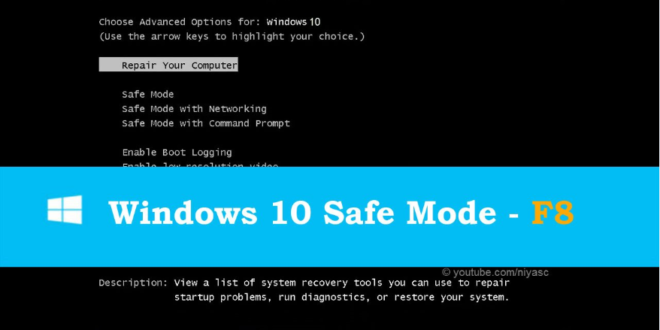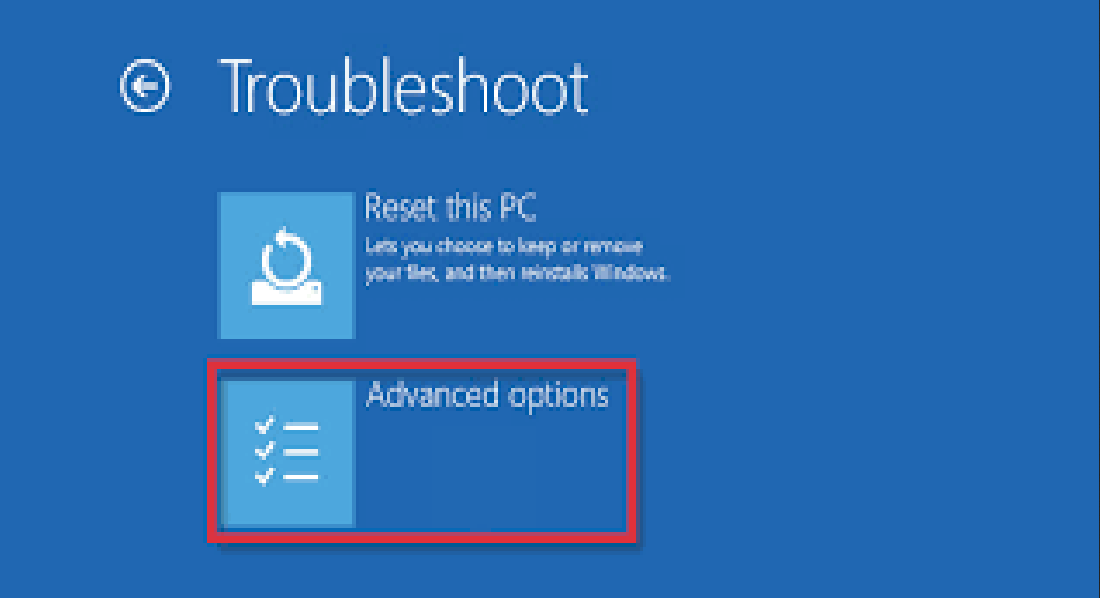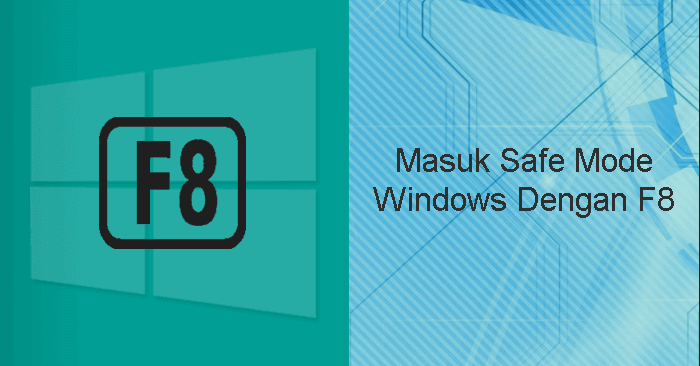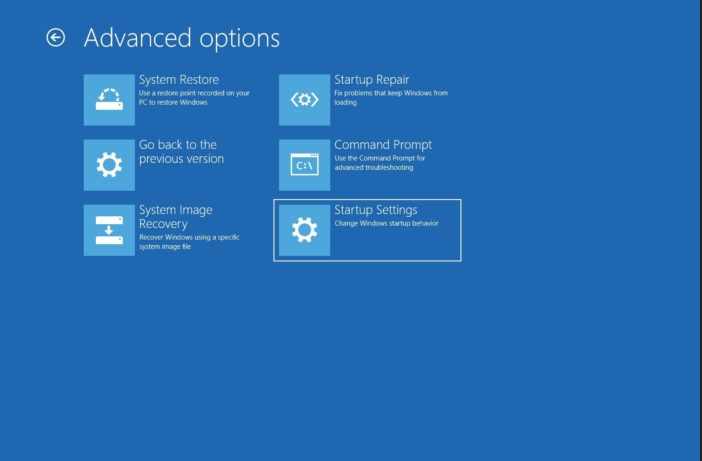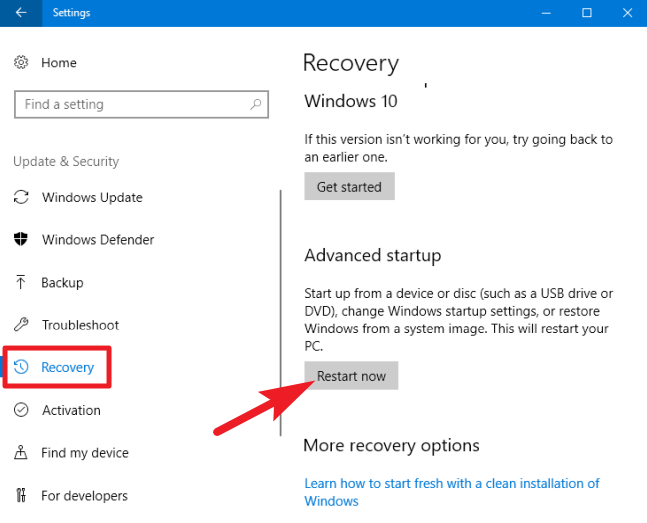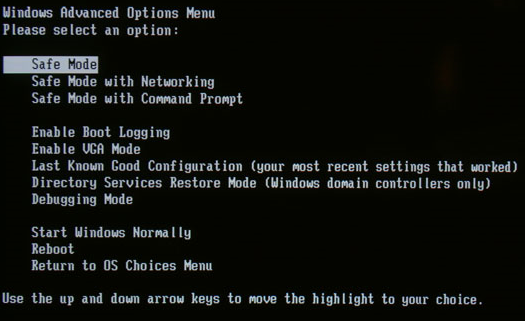Bagi Anda yang ingin tahu cara masuk safe mode di Windows 10, maka berikut ini adalah beberapa tips yang bisa Anda ikuti.
Apa itu safe mode dan apa manfaatnya?
Sebelum kita bahas mengenai cara masuk ke dalam fitur safe mode di Windows 10, hal pertama yang harus kita perhatikan adalah mengenai pengertian dari safe mode itu sendiri. Safe mode adalah salah satu fitur yang bisa Anda temukan di komputer Windows Anda.
Safe mode ini biasanya digunakan untuk banyak keperluan. Contohnya ketika komputer Anda terserang virus atau malware lainnya Anda bisa masuk ke dalam safe mode untuk bisa masuk ke dalam sistem tanpa terpengaruh dengan virus atau malware yang lainnya.
Akan tetapi dalam fitur safe mode ini mungkin Anda tidak akan bisa mengakses seluruh aplikasi dan juga dile yang Anda miliki. Hal ini disebabkan karena untuk menjalankan fitur safe mode ini hanya diperlukan file dasar dari juga driver.
Cara #1 masuk ke safe mode Windows 10
Nah untuk masuk ke program safe mode yang dimiliki oleh Windows 10 ini hal pertama yang perlu diperhatikan adalah mengenai jenis cara yang bisa dan gunakan untuk masuk ke program safe mode Windows 10 ini. Pada dasarnya ada 3 cara yang bisa Anda gunakan untuk bisa masuk ke safe mode yang ada di Windows 10 ini. Cara pertama adalah dengan menggunakan konfigurasi sistem.
Salah satu cara yang bisa dilakukan untuk masuk ke safe mode Windows 10 adalah dengan menggunakan konfigurasi sistem. Cara ini bisa dianggap sebagai cara yang paling mudah karena Anda hanya perlu mengetikkan kata “msconfig” pada Windows search yang ada di bar paling bawah dekat dengan tombol Windows Anda.
Setelah hasil pencarian dikeluarkan, maka langkah selanjutnya adalah menekan enter. Hal ini secara otomatis akan membantu Anda untuk bisa masuk ke sebuah jendela sistem konfigurasi. Jika Anda sudah masuk, maka Anda bisa klik tab Boot lalu klik pilihan Safe Boot yang bisa Anda temukan di bagian kiri bawah jendela tersebut.
Setelah itu Anda akan diminat untuk memilih opsi booting safe yang akan Anda lakukan. Dalam pilihan ini Anda ada 4 jenis boot proses yang bisa Anda pilih yaitu boot proses minimal, alternate shell, active Directory repair dan juga network. Pilihan ini akan menentukan fitur apa saja yang bisa Anda dapatkan saat masuk ke safe mode Windows 10 nantinya.
Cara #2 masuk ke safe mode Windows 10
Cara masuk safe mode Windows 10 yang kedua yang bisa Anda ikuti adalah dengan menekan tombol F8 pada saat Anda melakukan booting. Hal pertama yang bisa Anda lakukan untuk masuk ke safe mode Windows 10 dengan cara ini adalah mematikan komputer Anda terlebih dahulu. Setelah itu Anda bisa menghidupkan komputer kembali.
Pada saat proses booting berjalan, Anda bisa masuk ke safe mode Windows 10 dengan menekan tombol F8 (deretan tombol paling atas pada keyword Anda) secara terus menerus hingga komputer Anda masuk ke safe mode Windows 10 yang Anda inginkan. Cara ini merupakan cara paling mudah dan paling banyak digunakan untuk orang-orang yang ingin melakukan booting dan masuk ke safe mode Windows 10.
Cara ini adalah cara lama yang hingga kini masih menjadi favorit akan tetapi cara ini sesungguhnya tidak banyak lagi bisa digunakan pada beberapa komputer baru secara otomatis. Untuk mengatasinya, kami akan membahasnya di sub bab tersendiri.
Cara #3 masuk ke safe mode Windows 10
Cara selanjutnya yang bisa Anda lakukan untuk masuk ke safe mode Windows 10 adalah dengan menggunakan Advanced Startup. Cara ini merupakan salah satu cara yang cukup memiliki banyak langkah pengerjaan. Untuk bisa masuk ke safe mode Windows 10 dengan menggunakan cara ini, maka berikut ini adalah beberapa trik yang bisa Anda ikuti.
Klik tombol start > setting > Update & Security > Recovery > Pada bagian Advanced Startup klik “Restart Now”. Dengan langkah ini, maka secara langsung komputer Anda akan masuk ke safe mode Windows 10 tanpa perlu mematikan dahulu komputer yang Anda miliki. Hal ini merupakan kelebihan yang dimiliki oleh cara ketiga ini.
Akan tetapi ketika Anda akan melakukan restart masuk ke safe mode Windows 10 dengan cara ketiga ini Anda akan diminat memiliki salah satu dari 3 pilihan yaitu Continue, Troubleshoot dan juga turn of your PC. Jika kondisi ini mak Anda bisa pilih pilihan Troubleshoot > Advanced Option > Startup Settings > Restart. Setelah itu Anda akan mendapatkan pilihan jenis safe mode Windows 10 seperti apa yang Anda inginkan ketika komputer Anda sudah berhasil di restart.
Tanda bahwa Anda sudah masuk ke safe mode Windows 10
Nah untuk Anda yang berhasil masuk ke safe mode Windows 10 ini, maka Anda akan mendapatkan tampilan yang berbeda pada komputer Anda. Biasanya komputer yang masuk ke safe mode Windows 10 akan menampilkan layar dengan resolusi yang lebih rendah. Bukan hanya itu, hal yang bisa Anda lakukan dengan komputer Anda juga sangat minim.
Salah satu tanda paling mencolok yang bisa Anda lihat ketika Anda masuk ke safe mode Windows 10 ini adalah background komputer Anda yang berubah menjadi hitam dan juga tulisan safe mode yang ada di bagian kiri bawah pojok di atas bar tanggal dan waktu. Jika di layar komputer Anda sudah muncul tulisan ini, maka usaha Anda untuk masuk ke safe mode Windows 10 sudah berhasil.
Hal yang perlu diperhatikan saat berada di safe mode Windows 10
Seperti yang sudah disebutkan sebelumnya, untuk masuk ke safe mode Windows 10 dengan menekan tombol F8 memang saat ini tidak bisa di dapatkan secara default. Artinya Anda harus melakukan setting terlebih dahulu untuk bisa menggunakan cara ini kembali.
Lalu bagaimana cara settingnya? Cara settingnya sebetulnya sangat mudah, yaitu dengan klik kanan pada tombol start atau Windows Anda. Lalu pilih opsi Command Prompt (Admin) atau Windows Powershell (admin). Di sini Anda bisa lanjutkan dengan klik “Yes” jika ada peringatan.
Jika sudah masuk ke cmd tersebut, maka Anda bisa ketikkan “bcdedit /set {default} bootmenupolicy legacy” untuk menjadikan tombol F8 sebagai cara masuk ke safe mode Windows 10 secara default dapat dilakukan kembali.
Nah demikian adalah beberapa ulasan yang bisa kami berikan mengenai cara untuk bisa masuk ke safe mode Windows 10 yang bisa Anda lakukan. Semoga informasi mengenai cara masuk safe mode Windows 10 ini bisa menjadi manfaat dan menambah pengetahuan Anda ya!